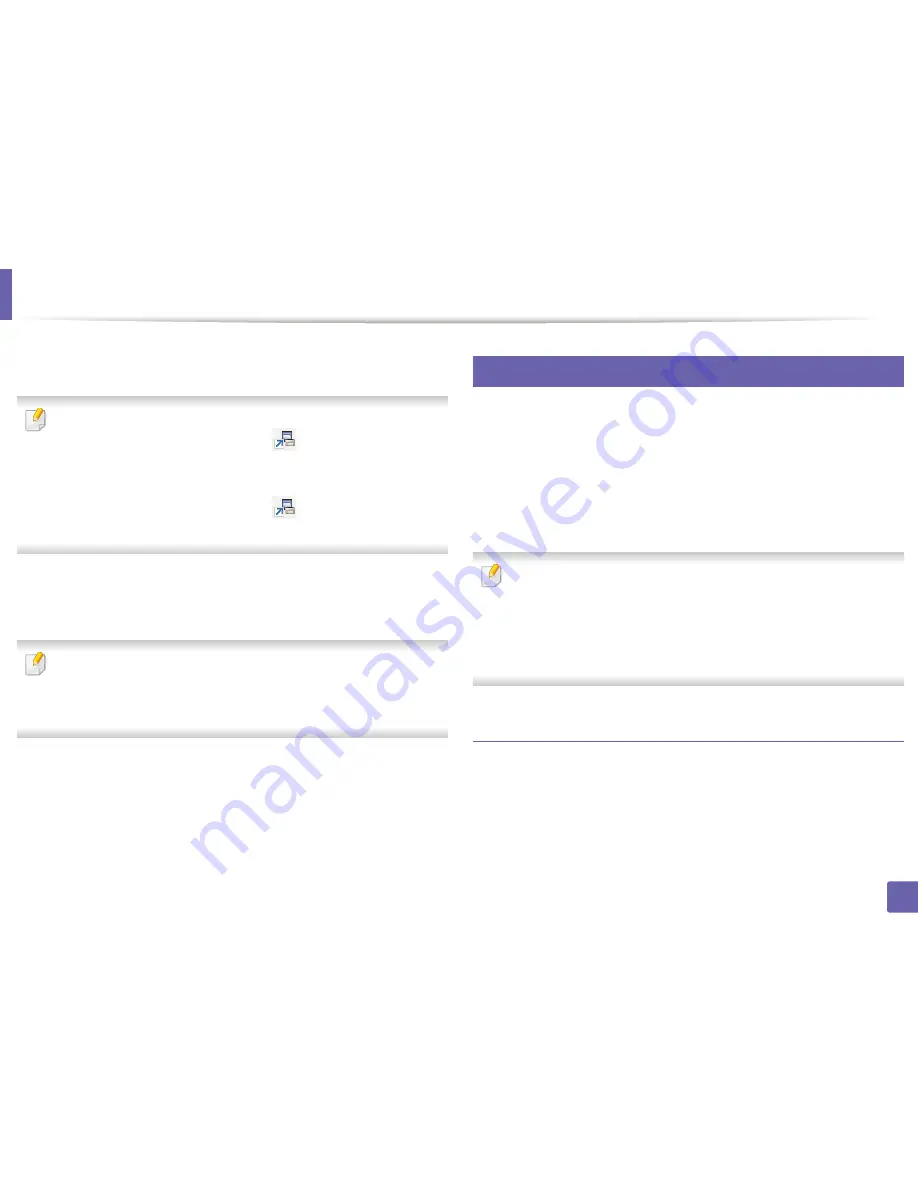
Funciones de digitalización
252
4. Funciones especiales
3
Seleccione el
ID
del equipo registrado e introduzca la
Contrasena
si es necesario.
•
ID
es el mismo ID que el ID de digitalización registrado para
Samsung Easy Printer Manager
>
Cambiar a modo avanzado
>
Ajustes de digitalización a PC
.
•
Contrasena
es la contraseña de 4 números registrada para
Samsung Easy Printer Manager
>
Cambiar a modo avanzado
>
Ajustes de digitalización a PC
.
4
Seleccione la opción que desee y pulse
OK
.
5
Comenzará el escaneado.
La imagen digitalizada se guarda en el ordenador
C:\Usuarios\nombre de usuario\Mis documentos
. La carpeta
guardada puede variar en función del sistema operativo o la aplicación
que utilice.
18
Digitalizar a WSD
Digitaliza los originales y guarda los datos digitalizados en el ordenador
conectado, siempre que el ordenador admita la función WSD (Web Service
for Device). Para usar la función WSD, tendrá que instalar el controlador de
impresora WSD en su ordenador. En Windows 7 puede instalar el
controlador WSD accediendo a
Panel de control
>
Dispositivos e
impresoras
>
Agregar una impresora
. Haga clic en
Agregar una
impresora de red
en el asistente.
• Si la impresora no es compatible con la interfaz de red no podrá usar
esta función (consulte “Funciones según el modelo” en la página 7).
• La función WSD solo funciona con Windows Vista® y otras
versiones de ordenadores compatibles con WSD.
• Los siguientes pasos de instalación están basados en un ordenador
con Windows 7.
Instalación de un controlador de impresora WSD
1
Seleccione
Inicio
>
Panel de control
>
Dispositivos e impresoras
>
Agregar una impresora
.
2
En el asistente, haga clic en
Agregar una impresora de red,
inalámbrica o Bluetooth
.
Summary of Contents for CLX-3305FW
Page 87: ...Distribución del tóner 87 3 Mantenimiento ...
Page 89: ...Sustitución del cartucho de tóner 89 3 Mantenimiento ...
Page 91: ...Sustitución del contenedor de tóner residual 91 3 Mantenimiento ...
Page 93: ...Sustitución de la unidad de imágenes 93 3 Mantenimiento ...
Page 98: ...Limpieza de la impresora 98 3 Mantenimiento 1 2 1 2 ...
Page 107: ...Solución de atascos de documentos originales 107 4 Solución de problemas ...
Page 110: ...Solución de atascos de papel 110 4 Solución de problemas ...
Page 113: ...Solución de atascos de papel 113 4 Solución de problemas ...
Page 148: ...Información reglamentaria 148 5 Apéndice 26 China únicamente ...
















































